Налаштування ASUS RT-N12 для Beeline

- 1180
- 91
- Orville Zboncak DVM

Wi-Fi маршрутизатори ASUS RT-N12 та RT-N12 C1 (натисніть, щоб збільшити)
Перед вами не важко здогадатися Інструкції з налаштувань Wi-Fi ASUS RT-N12 або ASUS RT-N12 C1 для роботи в мережі Beeline. Чесно кажучи, основне налаштування з'єднання майже всіх бездротових маршрутизаторів від ASUS майже однакове - будь то N10, N12 або N13. Будуть відмінності, якщо користувачеві потрібні додаткові функції, доступні в певній моделі. Але на всякий випадок цього пристрою я напишу окрему інструкцію, t.До. Утікаючий пошук в Інтернеті показав, що чомусь вони не пишуть про це, і користувачі зазвичай шукають інструкції для певної моделі, саме тієї, яку вони придбали, і, можливо, не здогадуються, що ви можете використовувати інші вказівки до маршрутизатор компанії того ж виробника.
UPD 2014: Інструкції з налаштувань ASUS RT-N12 для Beeline з новою програмою прошивки плюс відео інструкція.
З'єднання ASUS RT-N12

Задня сторона маршрутизатора ASUS RT-N12
На задній частині маршрутизатора RT-N12 є 4 локальні порти та один порт для підключення кабелю постачальника. Вам слід підключити Інтернет -провід Beeline до відповідного порту на маршрутизаторі, а ще один кабель, який включений у набір доставки, підключіть один із портів локальної мережі на маршрутизаторі з роз'ємом комп'ютерної мережевої картки, з якого він буде налаштований. Після цього, якщо ви цього ще не зробили, ви можете застебнути антени і увімкнути силу маршрутизатора.
Крім того, перед початком безпосередньо налаштування Інтернет -з'єднання Beeline рекомендую переконатися, що відображається підключення IPv4 у вашій локальній мережі на вашому комп’ютері: автоматично отримайте IP -адресу та отримайте адреси DNS -серверів. Я особливо рекомендую звернути увагу на останню точку, оскільки іноді цей параметр може змінити третєпартійні програми, спрямовані на оптимізацію Інтернету.
Для цього перейдіть до Windows 8 та Windows 7 до мереж мереж та загального доступу, а потім параметри адаптера, натисніть праву клавішу миші до значка з'єднання в локальній мережі, властивості, виберіть протокол IPv4, знову Правий ключ та властивості. Встановіть автоматичне отримання параметрів.
Встановлення L2TP -з'єднання для Інтернету Beeline
Важливий момент: під час налаштування маршрутизатора та після його налаштування, не використовуйте (якщо він доступний) підключення до вашого комп’ютера - t.Е. з'єднання, яке ви використовували раніше перед придбанням маршрутизатора. Т.Е. Він повинен бути відключений, коли інструкції переходять до наступних моментів і згодом, коли все налаштовано - єдиний спосіб роботи в Інтернеті буде працювати, як потрібно.
Для конфігурації запустіть будь -який браузер та введіть наступну адресу до лінії адреси: 192.168.1.1 і натисніть кнопку Enter. Як результат, ви повинні побачити пропозицію щодо введення пароля, де вам потрібно ввести стандартний вхід та пароль для маршрутизатора Wi-Fi Asus RT-N12: адміністратор.
Якщо ви все зробили правильно, то наступне, що ви побачите, -це сторінка бездротового маршрутизатора ASUS RT -N12. На жаль, у мене немає цього маршрутизатора на складі, і я не міг знайти правильних скріншоти (фотографії екрана), тому я буду використовувати зображення з іншої версії ASUS в інструкціях, і я прошу вас не злякатися, якщо деякі Елементи трохи відрізняються від того, що ви бачите на екрані. У будь -якому випадку, завершивши всі описані тут дії, ви отримаєте регулярний робочий дротовий та бездротовий Інтернет через маршрутизатор.
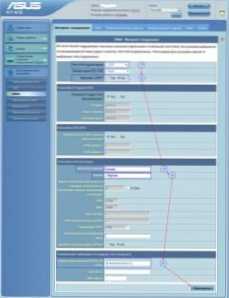
Підключення до рахунку на ASUS RT-N12 (натисніть на збільшення)
Отже, підемо. У меню ліворуч виберіть елемент WAN, який також можна назвати Інтернетом та перейдіть на сторінку Налаштування з'єднання. У полі "Тип з'єднання" виберіть L2TP (або, якщо є - L2TP + DYNAMIM IP), також, якщо ви використовуєте телевізор з Beelin маршрутизатор), до якого буде підключати префікс, враховуючи, що Інтернет не буде працювати через цей порт після цього. У полі "Ім'я користувача" та "пароль" ми вводимо відповідно дані, отримані з Beeline.
Далі, у стовпці, необхідно ввести адресу сервера PPTP/L2TP: TP.Інтернет.Белін.RU і натисніть кнопку "Застосувати". Якщо ASUS RT-N12 починає клянутися, що ім'я господаря не заповнено, ви можете ввести те саме, що було введено в попереднє поле. Загалом, налаштування з'єднання L2TP для Beeline на бездротовому маршрутизаторі ASUS RT-N12 завершено. Якщо ви все зробили правильно, ви можете спробувати ввести будь -яку адресу сайту в браузері, і він повинен відкрити.
Налаштування параметрів Wi-Fi
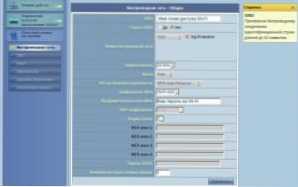
Налаштування Wi-Fi на ASUS RT-N12
У меню праворуч виберіть елемент "Бездротова мережа" та знайдіть себе на сторінці його налаштувань. Тут, у SSID, вам потрібно ввести бажану назву точки доступу Wi-Fi. Будь -яка, на ваш розсуд, бажано латинськими літерами та арабськими цифрами, інакше проблеми можуть виникати при підключенні до деяких пристроїв. Рекомендується вибрати WPA-особистості в полі "авторського тестування", а також пароль Wi-Fi, що складається з не менше восьми латинських символів та цифр, у полі "Попередній ключ". Після цього збережіть налаштування. Спробуйте підключитися з будь -якого бездротового пристрою, якщо все було зроблено правильно, ви отримаєте повністю робочий Інтернет.
Якщо при налаштуванні є якісь проблеми, ознайомтеся з цією статтею, присвяченою можливим проблемам, які часто виникають під час налаштування маршрутизаторів Wi-Fi.

